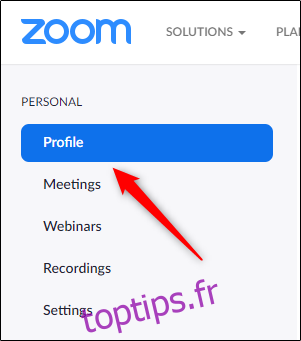L’ID de réunion personnel (PMI) de votre compte Zoom ne doit être utilisé que pour des réunions privées. S’il est suffisamment partagé, des personnes non invitées peuvent Zoombomb vos appels Zoom personnels en utilisant ledit identifiant. Voici comment modifier votre PMI dans Zoom.
Table des matières
Qu’est-ce qu’un ID de réunion personnelle Zoom (PMI)?
Chaque utilisateur Zoom a son propre PMI unique, un numéro à 10 chiffres qui vous est attribué lorsque vous Créez votre compte. Il s’agit essentiellement de votre propre salle Zoom privée. Pour des raisons de sécurité, vous ne devez jamais utiliser votre PMI pour des réunions professionnelles ou programmées. Pour cela, vous devez utiliser un ID de réunion Zoom – un numéro à neuf chiffres généré lors de la création d’une nouvelle réunion.
ID de réunion personnelle: numéro à 10 chiffres pour les réunions personnelles uniquement
ID de réunion Zoom: numéro à neuf chiffres pour les réunions d’affaires
Comment modifier votre ID de réunion personnel Zoom
Ouvrez votre navigateur Web préféré et accéder à votre compte Zoom. Une fois connecté, vous serez dans l’onglet «Profil».
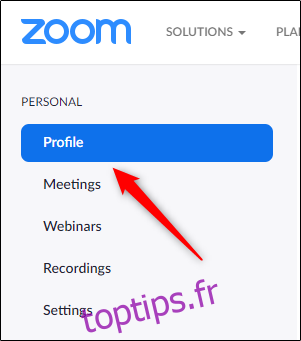
Votre PMI sera la deuxième option sur la page, directement sous votre nom et numéro de compte. Seuls les trois derniers chiffres de votre PMI sont affichés pour des raisons de sécurité. Cliquez sur le bouton «Afficher» si vous souhaitez voir quel est votre PMI actuel.
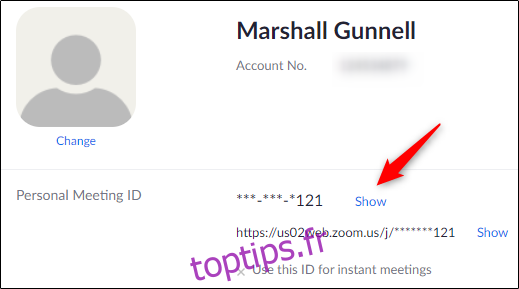
Pour modifier votre PMI, cliquez sur le bouton «Modifier» sur le côté droit de la fenêtre.

Vous pouvez maintenant modifier votre PMI en entrant les nombres souhaités dans la zone de texte. Vous aurez également la possibilité d’utiliser le PMI pour les réunions instantanées, mais vous devriez probablement laisser cette case décochée. Lorsque vous êtes prêt, cliquez sur le bouton «Enregistrer les modifications».
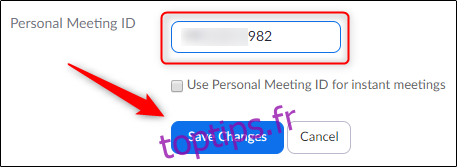
Un message apparaîtra en haut de la fenêtre confirmant si vous avez réussi à modifier votre PMI.
Traitez votre PMI comme un mot de passe
Si quelqu’un met la main sur votre PMI, mais n’a pas accès aux informations de votre compte, modifiez votre PMI. Vous devez le traiter comme un mot de passe. Autrement dit, n’utilisez pas une chaîne PMI facile à deviner. En fait, Zoom lui-même vous empêchera d’utiliser des chaînes spécifiques pour votre PMI.
Votre PMI ne doit pas:
Commencez par 0 ou 1
Utilisez ces préfixes de numéro gratuit: 800, 400, 888, 887, 877, 866, 855, 850, 803, 804, 807, 808, 809, 660, 508, 900, 200, 300, 500, 600, 700
Répétez les groupes à 3 chiffres tels que: 828 828 828x ou 555 666 777x
Utilisez les mêmes chiffres: 333 333 3333
Utilisez un nombre plus de cinq fois de suite: 777 77x xxxx
Utilisez des nombres séquentiels: 234567 8901
Utiliser les ID de réunion existants
Mais, si quelqu’un obtient le PMI de votre compte Zoom, vous savez au moins maintenant comment le changer à l’avenir.